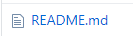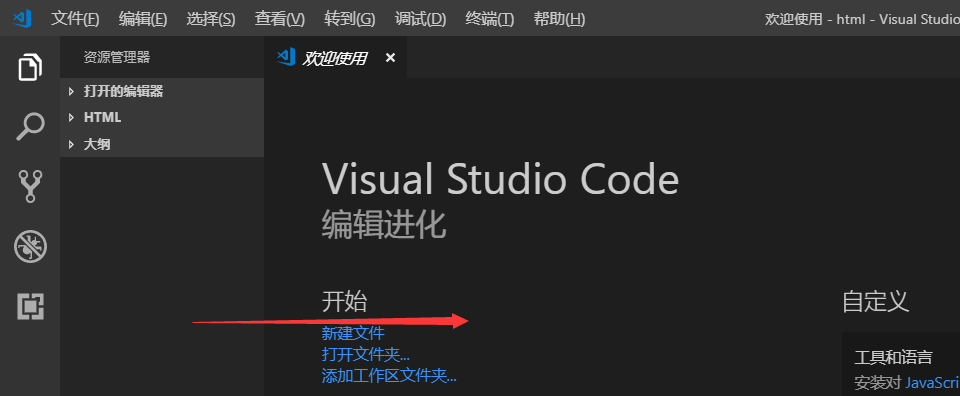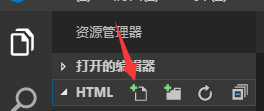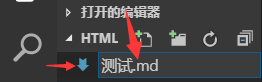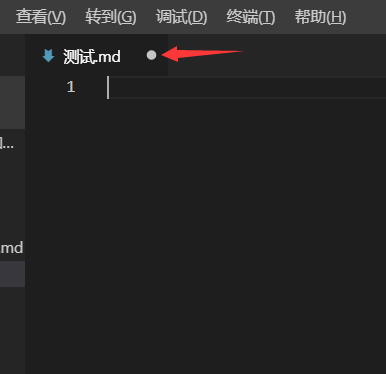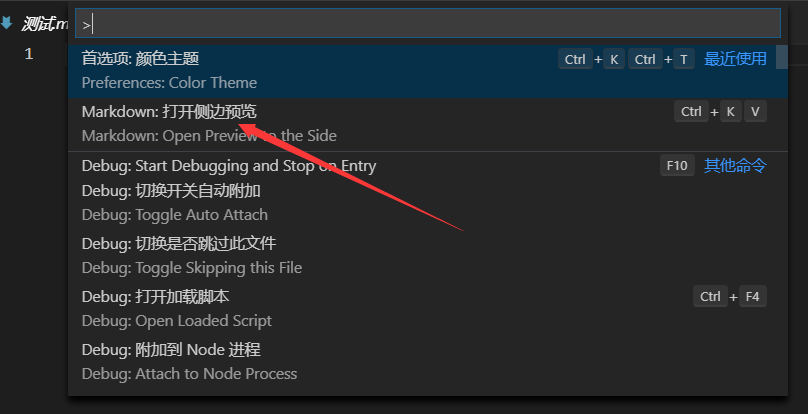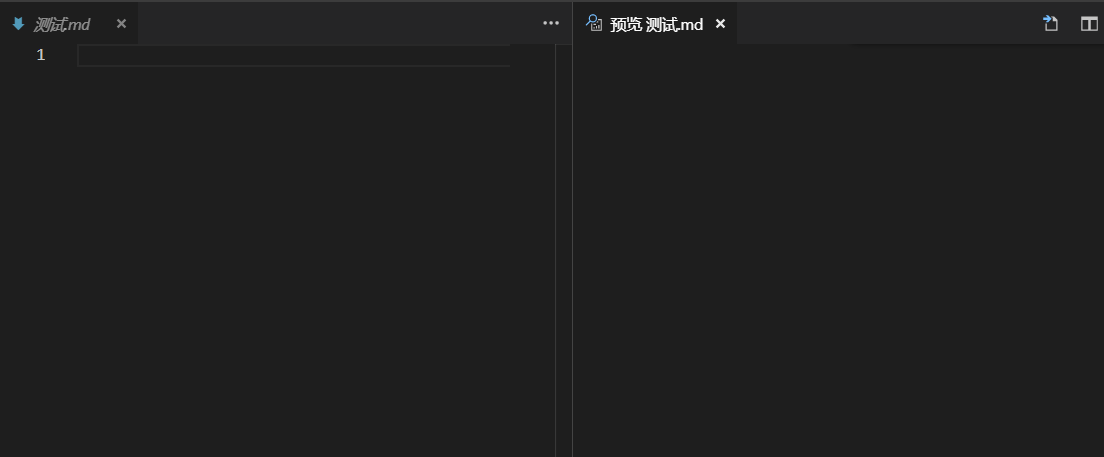基于vscode的markdown的使用步骤
在常用开发中,文件后缀名为 .md的即为markdown文件。例如:
![readme]
接下来向大家介绍一下在常用编辑器vscode中markdown的具体使用操作步骤:
步骤一:创建一个文件夹,放在你能找到的位置
,输入完成会会出现如下图所示蓝标。